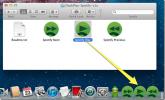मैक ओएस एक्स में स्क्रीन शेयरिंग को आसानी से एक्सेस और उपयोग कैसे करें
मैक, विंडोज की तरह, एक दूरस्थ डेस्कटॉप उपकरण में बनाया गया है। इसे एक स्क्रीन शेयरिंग टूल भी मिला है जो उपयोग करने के लिए सुपर आसान है, लेकिन जब तक आप अपनी स्क्रीन साझा करने की आवश्यकता नहीं करते तब तक सिस्टम प्रेफरेंस में जाने का आनंद लेना आसान नहीं है। यदि आप अक्सर अपनी स्क्रीन साझा करते हैं या किसी अन्य मैक (या पीसी) को दूरस्थ रूप से एक्सेस करते हैं, तो शायद आप इसे करने के अधिक सुविधाजनक तरीके में रुचि रख सकते हैं। मैक में स्क्रीन साझाकरण आमतौर पर साझाकरण प्रमुख के तहत सिस्टम प्राथमिकता से एक्सेस किया जाता है, और यह पूरी तरह से संभव है कई उपयोगकर्ताओं को यह भी पता नहीं है कि यह क्या कर सकता है, क्योंकि इसके लिए कई अन्य सिस्टम ऐप की तरह कोई प्रमुख शॉर्टकट नहीं है की है। वास्तव में, स्क्रीन शेयरिंग केवल एक और ऐप के रूप में मौजूद है - जो किसी कारण से - लॉन्चपैड या एप्लिकेशन फ़ोल्डर में जोड़ा नहीं गया है। इस पोस्ट में बताया गया है कि आप स्क्रीन शेयरिंग का उपयोग और किसी अन्य ओएस एक्स ऐप की तरह आसानी से कैसे उपयोग कर सकते हैं।
सबसे पहले, सुनिश्चित करें कि आपके पास सिस्टम प्राथमिकता में स्क्रीन साझाकरण चालू है। इसके बाद, / System / Library / CoreServices / Finder में जाएं जहां आपको स्क्रीन शेयरिंग ऐप मिलेगा। इसे लॉन्चपैड पर खींचें और छोड़ें।

इसके बारे में यह सब लेता है - ऐप अब लॉन्चपैड से किसी भी अन्य ऐप की तरह आसानी से सुलभ है। आप इसे लॉन्चपैड में खोज सकते हैं, लेकिन उम्मीद नहीं है कि यह स्पॉटलाइट के खोज परिणाम में आएगा। स्क्रीन शेयरिंग ऐप लॉन्च करें और उस सिस्टम के लिए होस्ट नाम दर्ज करें जिसे आप कनेक्ट करना चाहते हैं। यदि आप किसी अन्य मैक का उपयोग करने का प्रयास कर रहे हैं, तो आपको किसी भी तीसरे पक्ष के ऐप का उपयोग नहीं करना चाहिए, लेकिन यदि आप कनेक्ट करने का प्रयास कर रहे हैं, तो आपको विंडोज पीसी पर एक वीएनसी ऐप ढूंढना और इंस्टॉल करना होगा।
यह मानते हुए कि आपके पास सभी ग्राहक हैं (हमने एक निशुल्क व्यक्तिगत लाइसेंस के साथ वीएनसी व्यूअर का उपयोग किया है), आपको होस्ट के लिए एक आईपी पता दिया जाएगा। संकेत मिलने पर दर्ज करें। सेटअप के दौरान, VNC क्लाइंट आपको कनेक्शन प्रमाणित करने के लिए एक पासवर्ड दर्ज करने के लिए कह सकता है, और यदि आवश्यक हो तो स्क्रीन शेयरिंग आपको इसके लिए संकेत देगा। एक बार प्रमाणित हो जाने के बाद, एक विंडो खुलेगी जिसमें आप जिस सिस्टम से जुड़े हैं, उसका प्रदर्शन प्रदर्शित होगा।

OS X एप्लिकेशन के बहुमत के साथ, स्क्रीन शेयरिंग में प्राथमिकताएं हैं जो आपको यह प्रबंधित करने की अनुमति देती हैं कि आप कैसे देखते हैं और अन्य सिस्टम को नियंत्रित करते हैं। आप एक डिफ़ॉल्ट स्क्रीन आकार सेट कर सकते हैं, स्क्रीन शेयर को सक्रिय रूप से सिस्टम को नियंत्रित कर सकते हैं, दो सिस्टम के बीच क्लिपबोर्ड सामग्री साझा कर सकते हैं, पासवर्ड एन्क्रिप्ट कर सकते हैं और स्क्रॉल व्यवहार का प्रबंधन कर सकते हैं।

यह ध्यान रखें कि यदि आप दूसरे मैक से कनेक्ट नहीं हो रहे हैं, और होस्ट सिस्टम पर किसी तीसरे पक्ष के ऐप का उपयोग कर रहे हैं, तो हो सकता है कि आप स्क्रीन शेयरिंग में सभी सुविधाओं से लाभ न पा सकें। उदाहरण के लिए, वीपीएन व्यूअर के लिए मुफ्त लाइसेंस एन्क्रिप्शन का समर्थन नहीं करता है, इसलिए यह संभावना है कि उस मामले में पासवर्ड एन्क्रिप्ट नहीं किए जाएंगे।
[के जरिए ओएस एक्स दैनिक]
खोज
हाल के पोस्ट
मैक ओएस एक्स लॉयन बनाएँ बूटेबल डीवीडी / यूएसबी विथ लायन डिस्कमेकर
यदि आप अपने Mac OS X 10.6.6 या उच्चतर Mac OS X 10.7, aka, Mac Lion ...
नियंत्रण iTunes और मैक में डॉक से Spotify
कभी अपने मुख्य विंडो खोलने के लिए बिना iTunes या Spotify डेस्कटॉप प...
मेनू खोज का उपयोग करके मैक मेनू बार से कस्टम वेब खोज आरंभ करें
बहुत से एप्लिकेशन लॉन्चर आपको पहले ब्राउज़र को खोले बिना जल्दी से ख...